
Windows 11 et Windows 10 Affichent une erreur de mise à jour 0x800705b4 lorsqu'une mise à jour système ne parvient pas à s'installer. Si cette erreur s'est produite sur votre système et que vous ne pouvez pas installer des mises à jour disponibles, appliquez quelques correctifs et votre problème doit être résolu. Nous vous montrerons diverses façons de contourner ce problème sur votre ordinateur.
Quelques raisons pour lesquelles votre mise à jour logicielle ne parvient pas à installer est que votre antivirus tiers ou votre pare-feu bloque la mise à jour, la mise à jour Windows rencontre des problèmes, vos fichiers de système d'exploitation sont corrompus, une application tierce interfère, et plus encore.
redémarrez votre PC
Un moyen rapide de corriger de nombreux problèmes de système mineurs est par redémarrer votre PC. Ces problèmes pourraient être la raison pour laquelle votre mise à jour n'est pas installée et la résolution de ces problèmes résoudra votre problème de mise à jour.
Assurez-vous d'enregistrer votre travail non sauvé avant d'éteindre votre ordinateur.
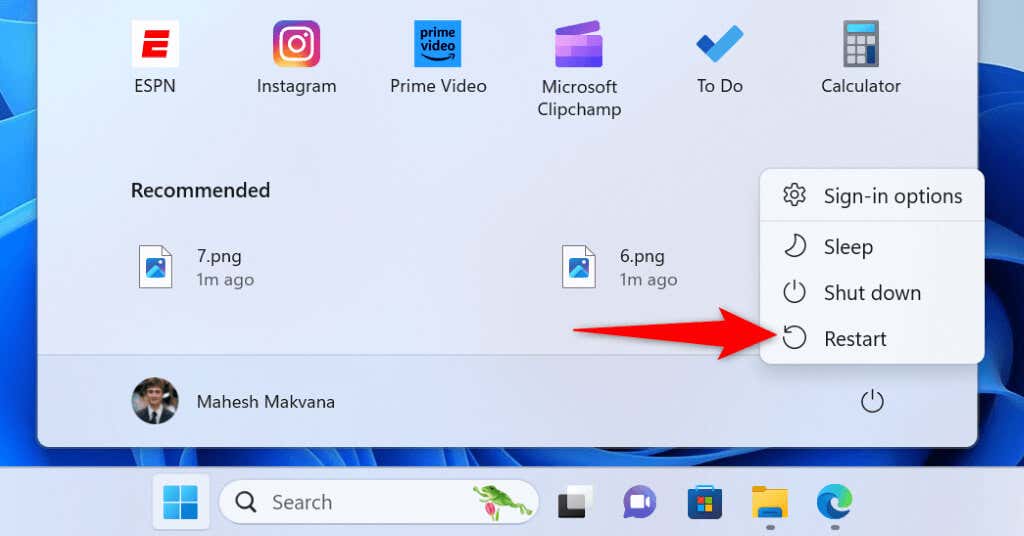
Éteignez l'antivirus tiers et le pare-feu sur votre PC
Si vous avez installé un antivirus tiers ou un pare-feu sur votre PC, ce programme pourrait interférer avec Windows Update, ce qui fait que la fonctionnalité d'installer les mises à jour disponibles. Dans ce cas, éteignez temporairement le programme pour résoudre le problème.
Vous trouverez l'option de Désactiver l'antivirus et le pare-feu sur le panneau principal du programme. Ensuite, essayez d'installer les mises à jour disponibles. Vous pouvez activer la protection après l'installation des dernières mises à jour.
Notez que vous n'avez pas à désactiver votre protection si vous utilisez Microsoft Defender Antivirus ou Microsoft Defender Firewall. Ces deux éléments n'interfèrent pas avec Windows Update.
modifier la façon dont le service de mise à jour Windows démarre
Le système d'exploitation Windows exécute un service d'arrière-plan appelé Windows Update pour trouver et installer les dernières mises à jour système. Il est possible Ce service ne fonctionne pas correctement, provoquant votre problème..
Vous pouvez contourner cela en forçant le service à démarrer automatiquement avec un retard sur le démarrage de votre PC.
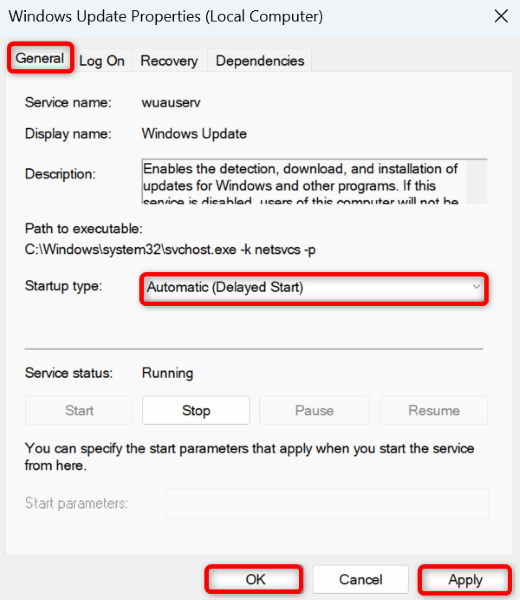
Utilisez le dépannage de la mise à jour Windows
Microsoft a inclus un dépannage de la mise à jour de Windows dans Windows 11 et Windows 10 pour permettre aux utilisateurs de trouver et résoudre divers problèmes de mise à jour. Utilisez cet outil et laissez Windows vous aider à résoudre tous les problèmes liés à la mise à jour.
sur Windows 11
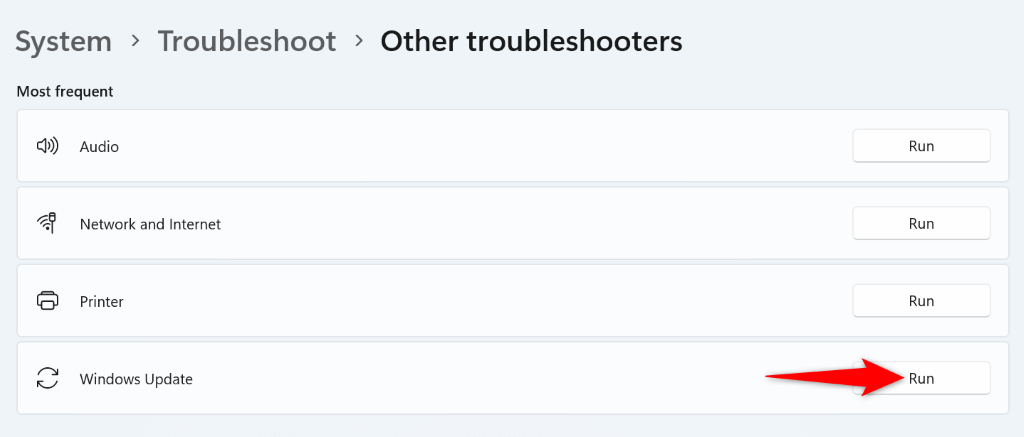
sur Windows 10
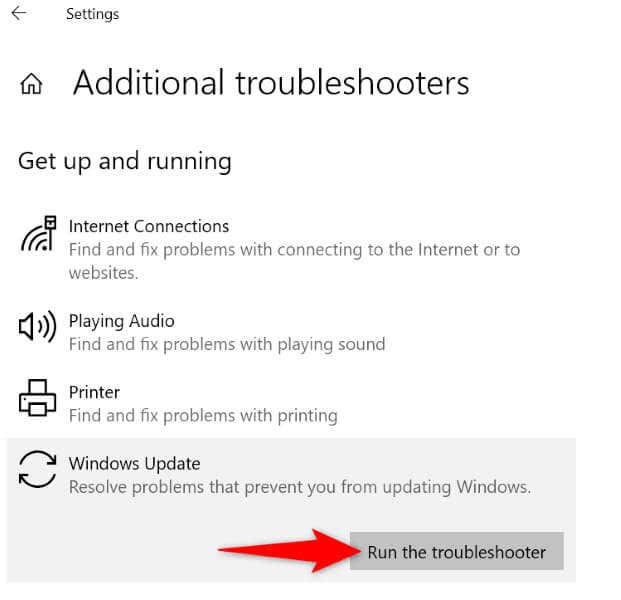
Désactiver les autres mises à jour lors de la mise à jour de Windows.
Windows met à jour les autres produits Microsoft lorsque vous installez les mises à jour du système. Il est possible qu'un ou plusieurs de ces produits soient défectueux, ce qui fait que les principales mises à jour du système ne l'installer pas.
Dans ce cas, isolez les mises à jour de ces produits en désactivant une option dans les paramètres de mise à jour de Windows.
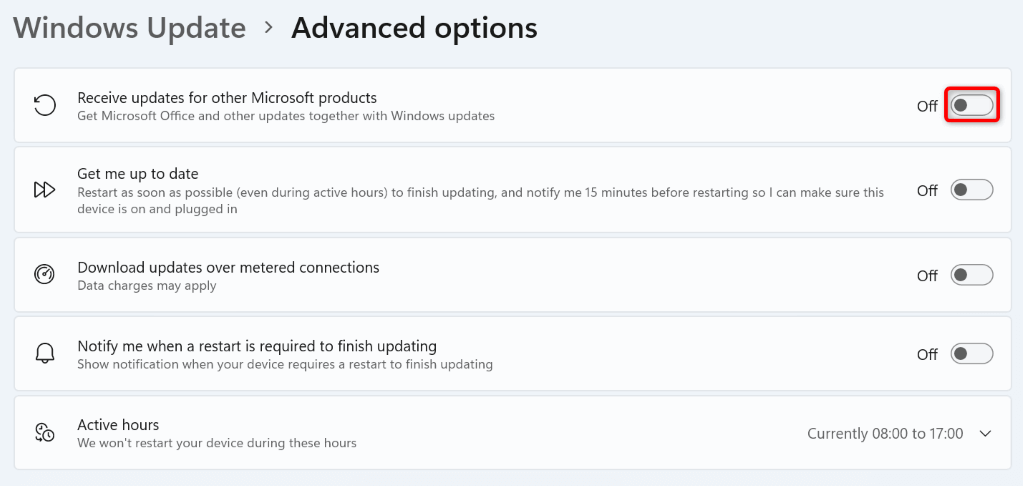
Fix les fichiers système corrompus de Windows
Windows Update est une fonctionnalité système et cette fonction s'appuie sur divers fichiers système d'exploitation de base pour fonctionner. Si ces fichiers principaux sont corrompus ou endommagés, la fonction peut cesser de fonctionner. Cela pourrait être le cas avec votre PC.
Heureusement, vous pouvez Utilisez un outil intégré appelé System File Checker (SFC) pour trouver et réparer tous les fichiers système corrompus sur votre ordinateur. Cet outil remplace les fichiers brisés par des fichiers de travail.
dism.exe / en ligne / nettoyage-iMage / RestoreHealth
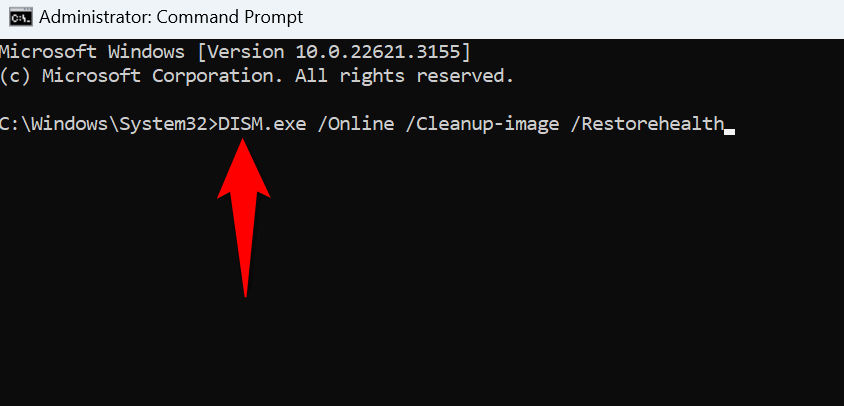
sfc / scanne
Nettoyez les fenêtres de démarrage et installez les mises à jour
Si une application tierce interfère avec Windows Update, Nettoyez, démarrez votre PC Windows pour isoler les éléments tiers du système d'exploitation. Vous pouvez installer les mises à jour disponibles dans ce mode sans aucun problème.
- .
réinitialiser la mise à jour Windows
Si la fonction de mise à jour Windows elle-même éprouve des problèmes, Réinitialisez les différents composants de la fonctionnalité pour résoudre éventuellement votre problème. Vous pouvez utiliser un script de réinitialisation pour réinitialiser la fonction.
Téléchargez et installez la mise à jour manuellement
Si rien d'autre ne fonctionne, votre dernier recours est à Télécharger et installer manuellement les mises à jour disponibles. Microsoft a un catalogue en ligne où vous pouvez trouver et télécharger les mises à jour que vous souhaitez pour votre PC. Cette méthode vous aide à contourner les problèmes de la fonction de mise à jour Windows.
.

Résolution d'une erreur 0x800705b4 pour apporter Windows à Date
Mettre à jour les erreurs comme 0x800705b4 vous empêchent d'obtenir les dernières corrections de bogues et fonctionnalités pour votre PC Windows. Heureusement, Faire face à la plupart des erreurs de mise à jour est facile, comme tout ce que vous avez à faire est de faire quelques ajustements ici et là sur votre PC pour résoudre le problème.
Une fois que vous avez fait cela, Windows trouvera et installera toutes les mises à jour du système disponibles sans problème. Profitez d'utiliser votre machine Windows à jour!
.